Ciao, ho acquistato un iPhone 13 usato, quando ho provato ad accenderlo mi è stato chiesto un Passcode che non mi è stato fornito. Qualcuno mi ha consigliato riavvia il telefono, ma niente, mi chiede ancora la password. Come posso risolvere? Grazie!
Cara amica, un semplice riavvio forzato iPhone non è la soluzione al tuo problema. Il passcode, il Pin, le impronte digitali o qualsiasi altra forma di protezione, servono proprio per scongiurare che un malintenzionato, entrando in possesso dell’iPhone, possa sbloccarlo così facilmente e accedere ai tuoi dati privati. Le soluzioni per risolvere il tuo problema ci sono, sono affidabili e spesso anche gratuite. Hai mai sentito parlare di PassFab iPhone Unlocker? Continua a leggere il nostro articolo per scoprirne di più. Ti assicuriamo che dopo, riuscirai ad accedere al tuo iPhone bloccato anche se il venditore non ti ha fornito il passcode.
Cosa fare se hai dimenticato il passcode del tuo iPhone!
L’iPhone è ormai parte integrante della nostra quotidianità, potremmo definirlo come una sorta di estensione sociale delle nostra stessa vita. L’iPhone memorizza migliaia delle nostre informazioni personali, come foto, video, audio, documenti ecc. Contenuti che tutti noi cerchiamo di proteggere gelosamente al meglio delle possibilità offerte dagli stessi dispositivi. Per tale ragione, i produttori hanno implementato diversi metodi di sicurezza prima di accedere ai contenuti al suo interno. L’opzione di blocco dello schermo ad esempio, è disponibile su qualsiasi smartphone in commercio. Questa funzione su iPhone si chiama Passcode e sostanzialmente si tratta di un codice numerico che va utilizzato ogni volta che si riavvia l’iPhone o si esegue un’operazione, ad esempio bancaria. Ma come risolvere il problema dell’amica sopra se l’iPhone bloccato sulla mela e si riavvia in continuazione? Come risolvere se hai inserito troppe volte il passcode errato o il touch è inaccessibile? La soluzione si chiama PassFab iPhone Unlocker, e, da come si evince dal nome stesso, permette di accedere all’iPhone senza codice in qualunque condizione. Nel paragrafo successivo, ti spiegheremo come utilizzarlo.
MODO 1: "PassFab iPhone Unlocker": riavviare l'iPhone con lo schermo bloccato.
- Parte 1: Come Sbloccare il blocco Schermo iPhone (Passcode).
- Parte 2: Come sbloccare l'ID Apple.
- Parte 3: Come Bypassare l’MDM.
MODO 2: Riavviare iPhone con i tasti.
MODO 3: Riavviare iPhone senza tasti.
MODO 1: "PassFab iPhone Unlocker": riavviare l'iPhone con lo schermo bloccato.
PassFab iPhone Unlocker è un fantastico programma creato per gestire lo sblocco del passcode degli iPhone, iPad e iPod Touch in maniera del tutto automatico. PassFab iPhone Unlocker, permette inoltre, di bypassare l'ID Apple e l'MDM senza dover affidarsi a iTunes o iCloud. Dopo averlo utilizzato, riavvia il telefono e vedrai come riuscirai nuovamente ad utilizzare il tuo iPhone.
Parte 1: Come Sbloccare il blocco Schermo iPhone (Passcode).
E’ necessario inserire il passcode quando si riavvia iPhone, si resetta o magari si effettuano operazioni delicate, tipo quelle bancarie. Quando il passcode viene dimenticato non è più possibile accedere all’iPhone. Tuttavia grazie al software iPhone Unlocker di PassFab, sarai in grado di sbloccare il tuo iPhone in qualsiasi condizione.
Passo 1. Scarica, installa PassFab iPhone Unlocker da qui.
Avviato il software, nell’interfaccia principale troverai tre opzioni: “sbloccare ID Apple”, “Sbloccare il blocco schermo”, “Bypass MDM”. Clicchiamo sull’opzione "Sblocca blocco schermo Passcode" o “Remove Screen Time Passcode”
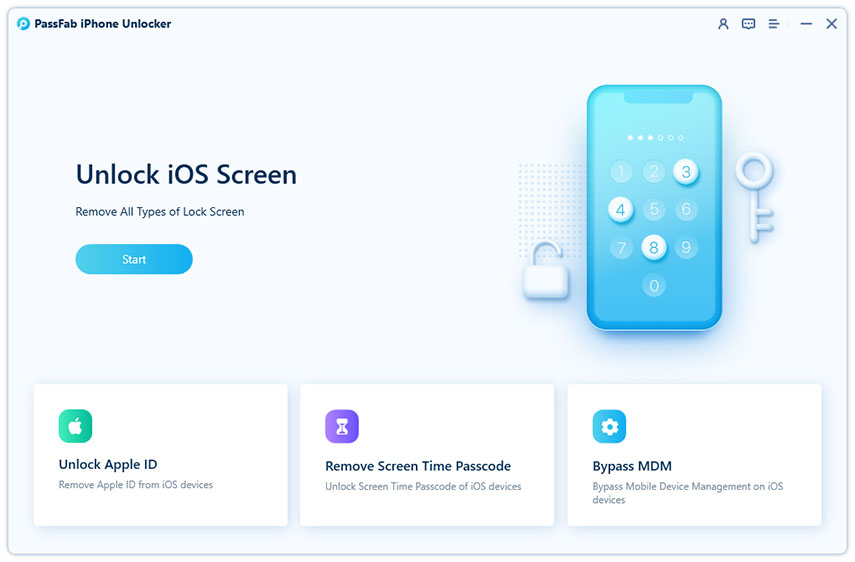
Passo 2. Collegare iPhone al PC.
Ora collega l’iPhone bloccato al computer e fare clicca su "Avvio".
Nota 1: Ricorda, puoi rimuovere il passcode anche su iPad e iPod Touch.
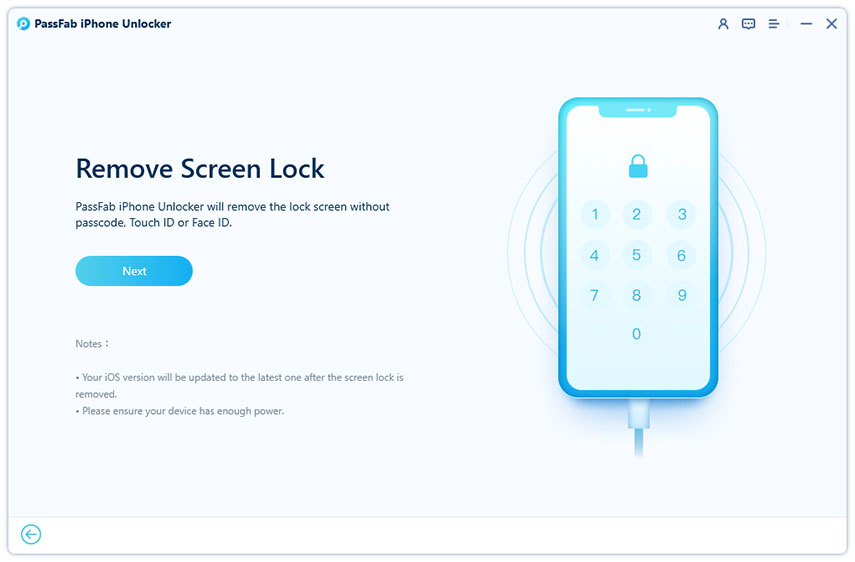
Nota 2: Se ti venisse chiesto, collega l’iPhone al Pc in modalità DFU o in Modalità di recupero.
Come Accedere alla Modalità di Recupero su iPhone
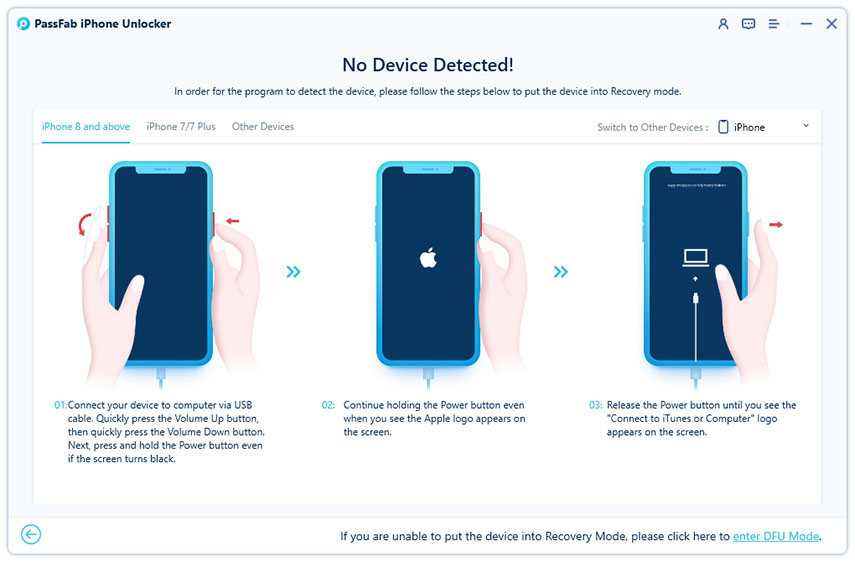
Come Accedere alla Modalità DFU su iPhone

Passo 3. Scarica l’ultimo firmware per iPhone.
Ora sul PC dovrai selezionare un percorso o una cartella dove andrai a salvare il firmware iPhone scaricato. Successivamente clicca su “Download” e attendi pazientemente che il firmware venga scaricato.
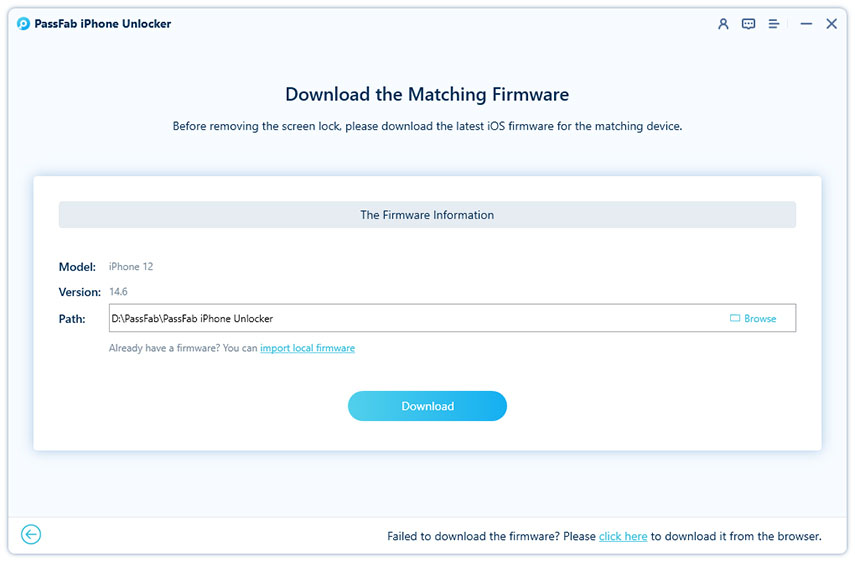
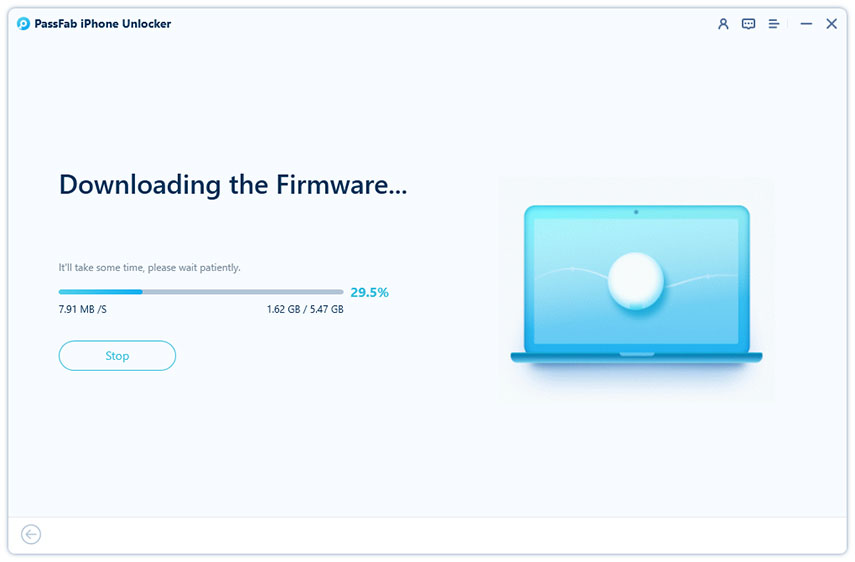
Se il download del firmware non dovesse avviarsi, copia il link del download ed incollalo nel tuo browser. Potrai scaricarlo da li. Quindi clicca sul pulsante "Seleziona" ed importa il firmware iPhone che hai scaricato.
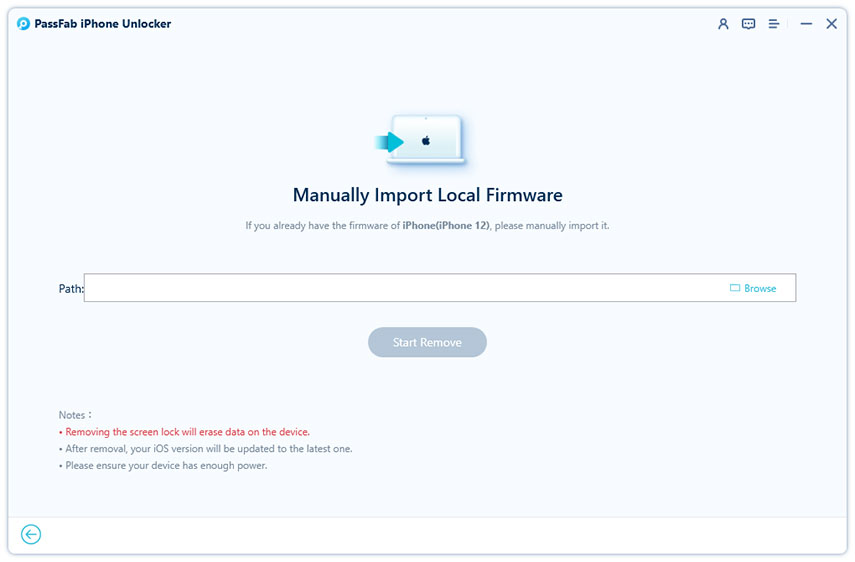
Passo 4. Come rimuovere il passcode della schermata di blocco.
Quindi clicca su "Avvia Sblocco" per rimuovere il passcode ed effettua il riavvio iPhone impostare un nuovo passcode, il Touch ID o il Face ID.
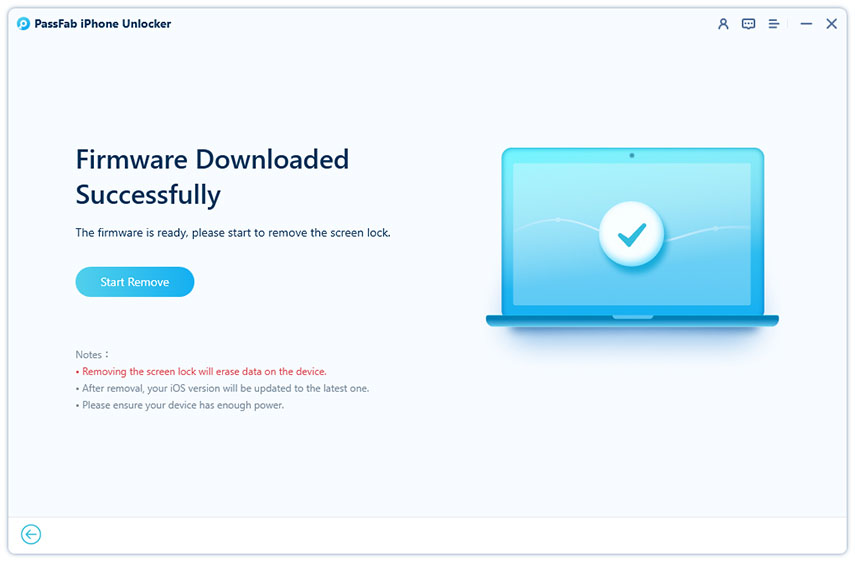
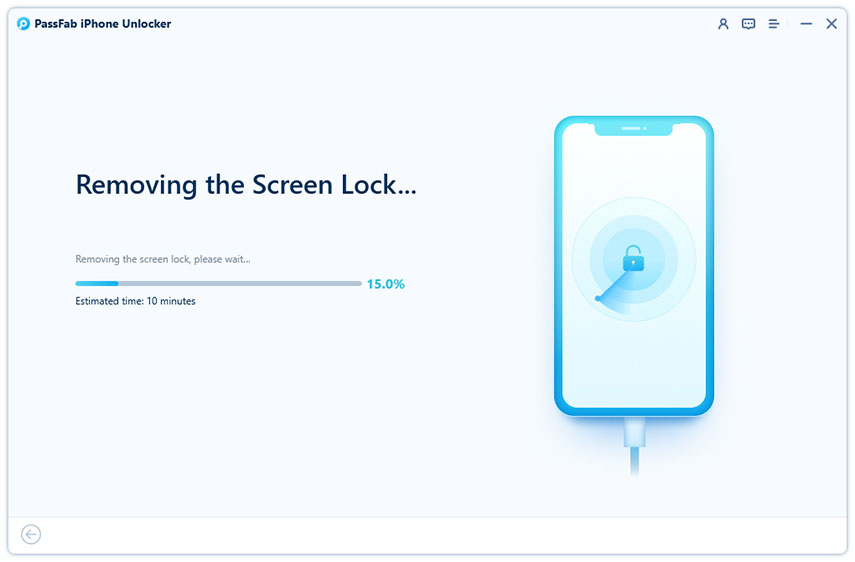
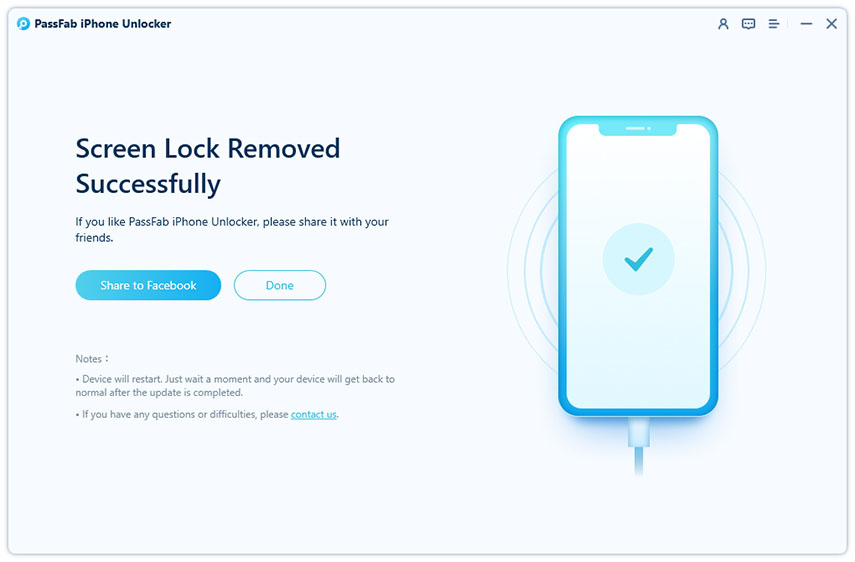
Parte 2: Come sbloccare l'ID Apple.
Riavvia il telefono con iPhone Unlocker per sbloccare l’ID Apple? Esatto! Hai letto bene! il software sviluppato da PassFab consente anche di accedere all’iPhone se non conosci i dati di accesso come l’Apple ID.
Passo 1. Installa PassFab iPhone Unlocker sul tuo PC.
Scarica, installa e avvialo cliccando sull’opzione "Sblocca ID Apple" o "Unlock Apple ID".
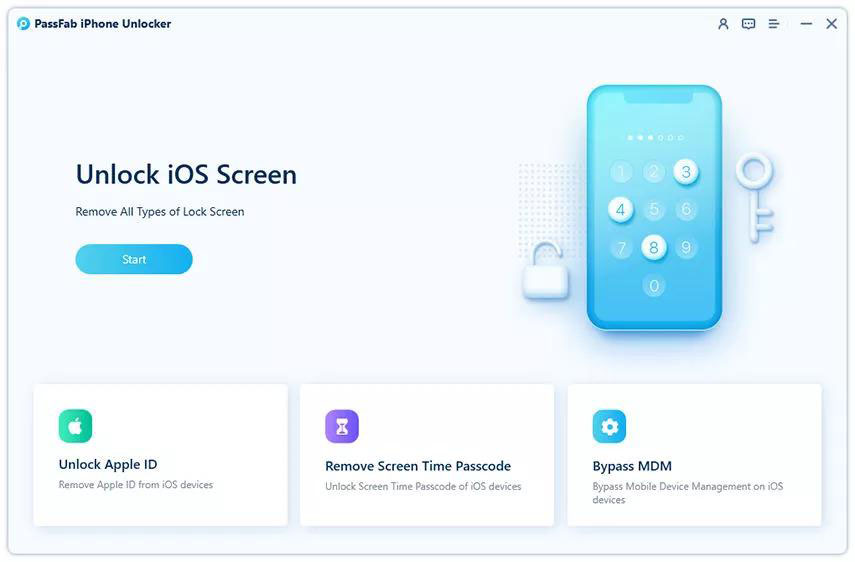
Passo 2. Collega l’iPhone al computer.
Quindi collega l‘iPhone, se ti viene chiesto, entra in Modalità di Recupero o DFU. Per farlo segui la guida del paragrafo precedente.
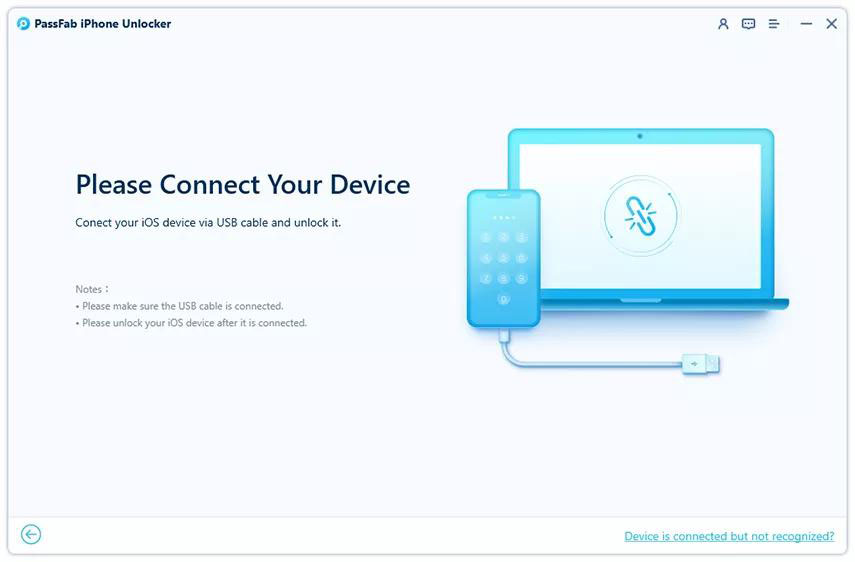
Nota: Collegando iPhone al PC la prima volta, dovrai associare i dispositivi. Fidati del PC e Accetta seguendo le istruzioni.
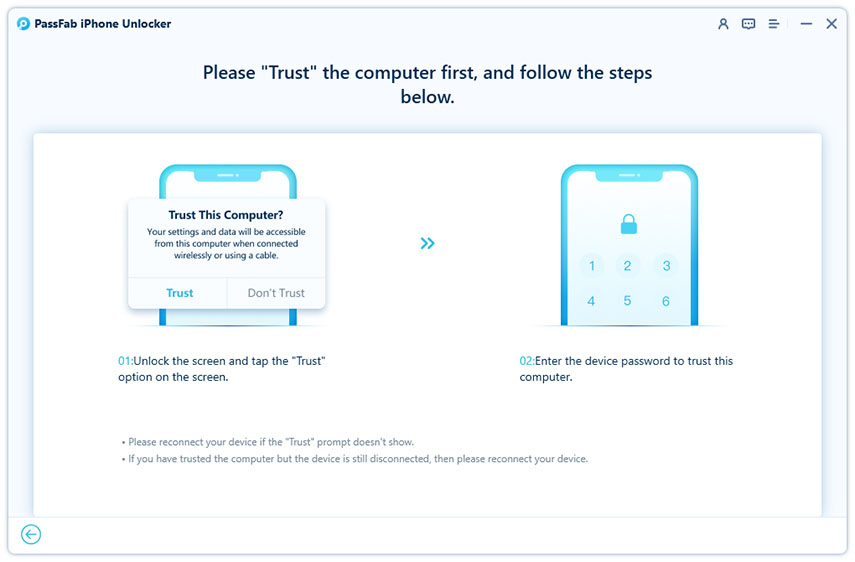
Passo 3. Come Bypassare ID Apple e l'account iCloud.
Quando il programma rileva l’iPhone, clicca su "Avvio" per sbloccare il tuo ID Apple o l'account iCloud.
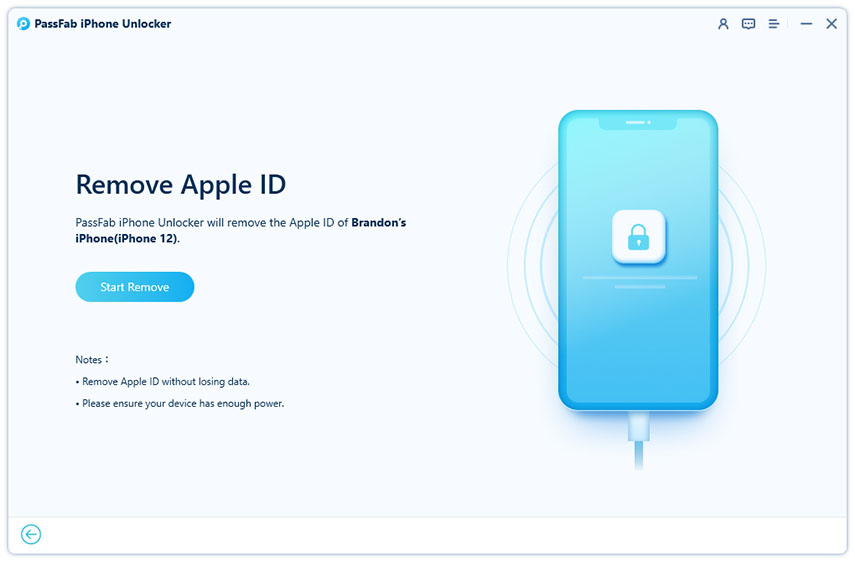
Opzione 1. Nel caso in cui Trova il Mio iPhone fosse disabilitato
Se “Trova il Mio iPhone” non è attivato su iPhone, PassFab iPhone Unlocker sbloccherà in automatico l'ID Apple.
Nota: Questa opzione non ti farà perdere dati sull’iPhone.
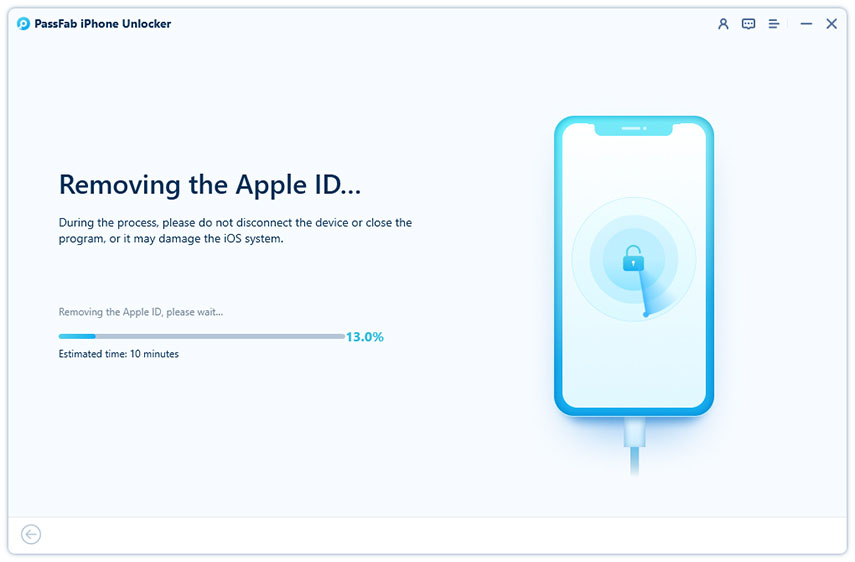
Dopo una manciata di secondi il programma sbloccherà il tuo ID Apple rimuovendo l’account iCloud dal tuo iPhone. Riavvia il telefono per tornare ad utilizzarlo.
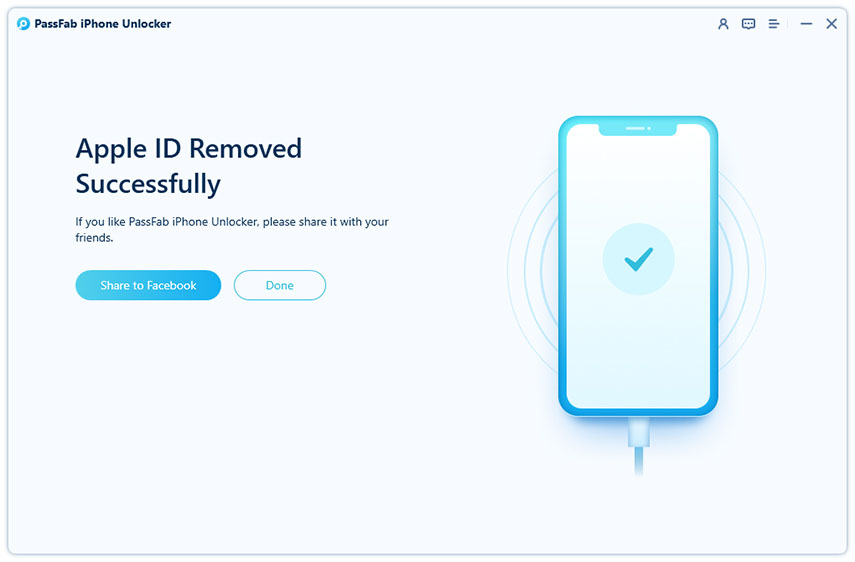
Opzione 2. Nel caso in cui Trova il mio iPhone fosse abilitato
Ecco come rimuovere l'ID Apple:
- Verifica che passcode sia attivo.

Nota: iPhone Unlocker non riuscirà a rimuovere l’Apple ID senza la presenza del passcode.

- Controlla di aver attivato l'autenticazione a due fattori.

Nota: L’autenticazione a due fattori deve essere attiva per procedere.

Effettuato i due controlli necessari, “scarica il firmware” corrispondente.
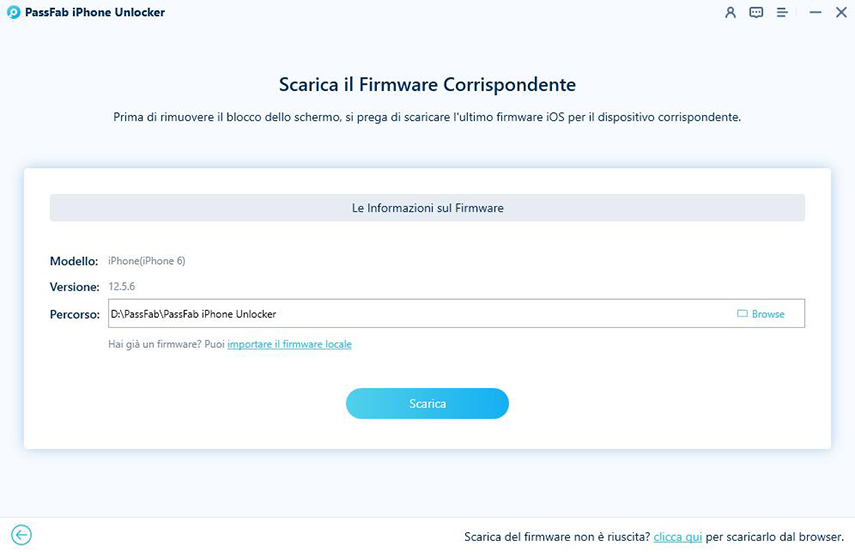
Nota: Se il download del firmware dovesse dare problemi, copia il link del download ed incollalo nel browser per scaricarlo. Quindi clicca sul pulsante "Seleziona" ed importa il firmware iPhone scaricato.
Quindi clicca su “Inizia a rimuovere” dopo aver scaricato o importato il firmware.
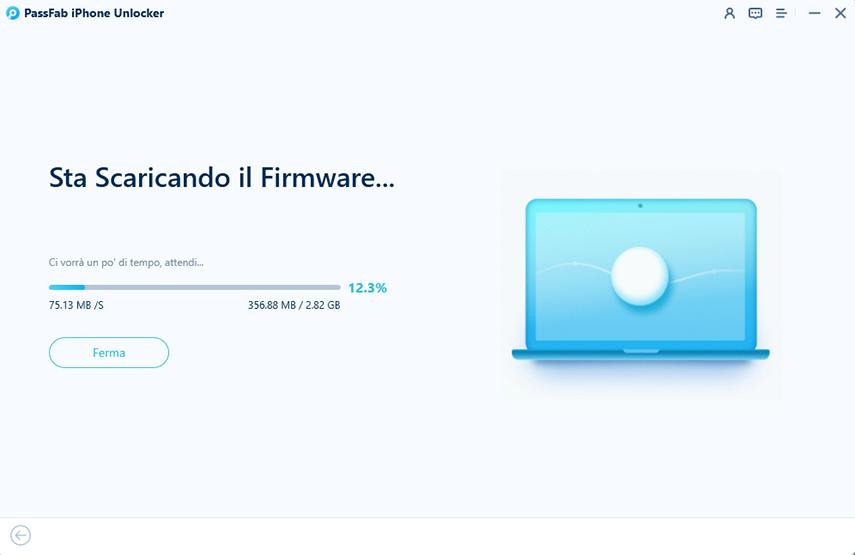
Attendi qualche secondo mentre iPhone Unlocker rimuova il tuo Apple ID.
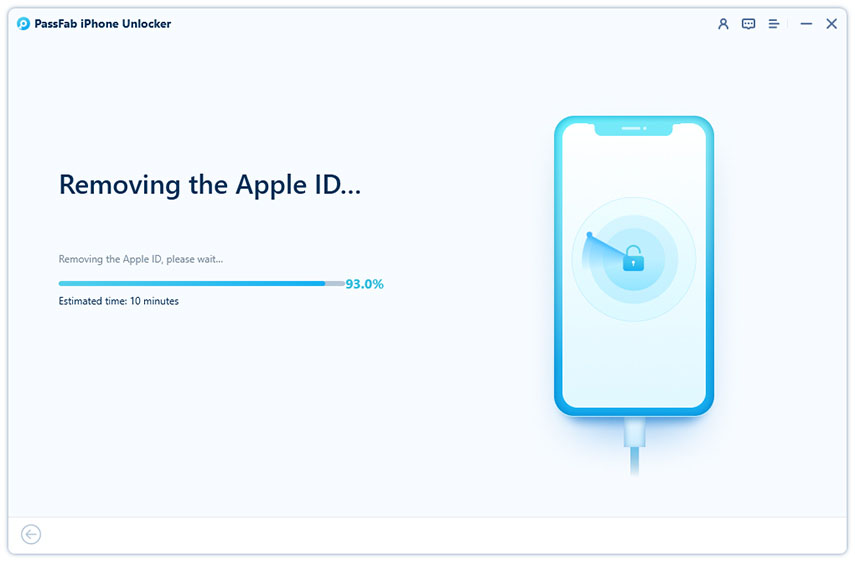
Ora devi seguire i passaggi che il programma ti mostrerà sullo schermo per completare la configurazione dell’iPhone sbloccato.
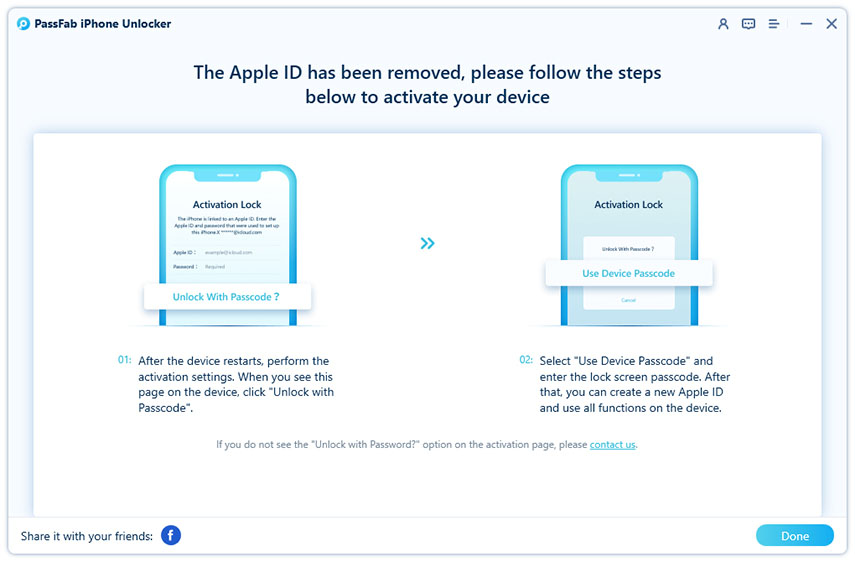
- Nella sezione Blocco Attivazione, tocca "Sblocca con Passcode?".
- Seleziona "Usa Codice Dispositivo" nella finestra popup.
- Inserisci il nuovo passcode dello schermo.
Parte 3: Come Bypassare l’MDM su iPhone.
L’MDM (Mobile Device Management) non è altro che la gestione centralizzata dei dispositivi iOS. Viene utilizzato dalle aziende per tenere sotto controllo gli iPhone dei propri dipendenti. Anche in questo caso un semplice riavvia il telefono o un riavvio forzato iPhone non sono la soluzione giusta. Dovrai affidarti alla terza opzione offerta da iPhone Unlocker, ecco come.
Passo 1. Avvia PassFab iPhone Unlocker sul tuo PC
Seleziona la terza opzione, "Bypass MDM".
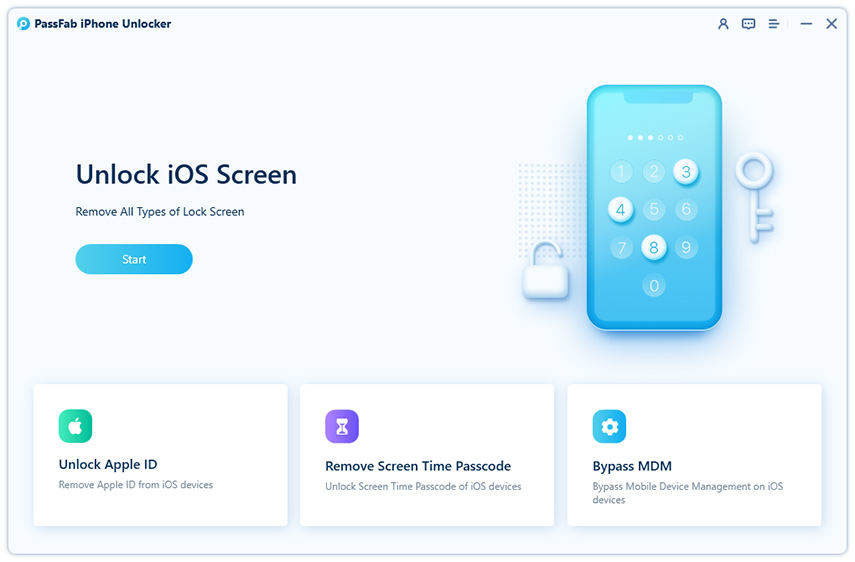
Passo 2. Collega l’iPhone al computer.
Se ti viene chiesto, associa iPhone e PC. Inoltre potresti dover mettere l’iPhone in Modalità ripristino o DFU. Segui la guida dei paragrafi precedenti per imparare come fare.
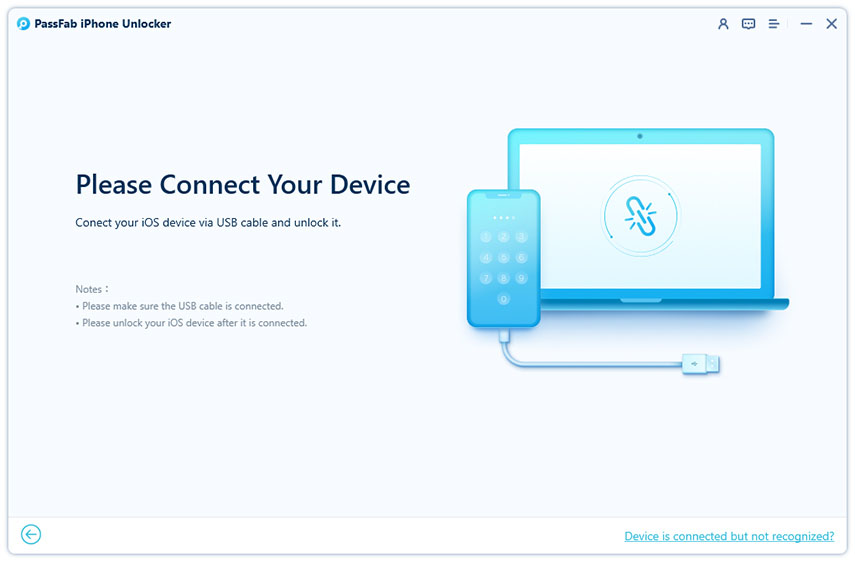
Clicca sul pulsante ‘Start’ per avviare il processo di rimozione MDM.
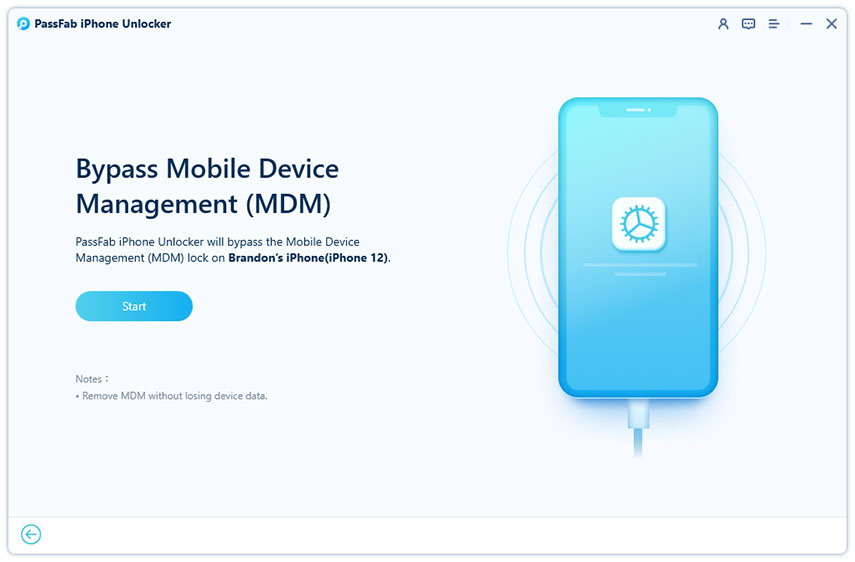
Attendi il tempo necessario per bypassare il profilo MDM sull’iPhone.
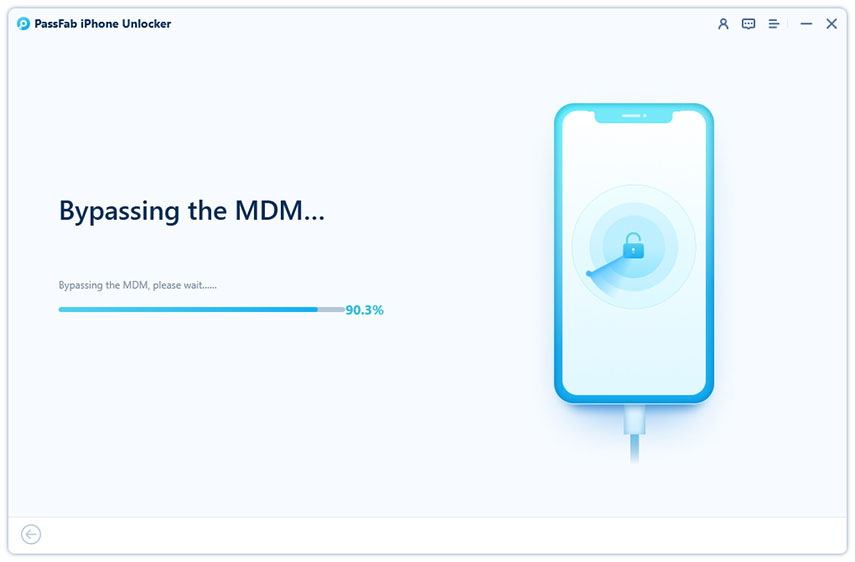
Passo 3. Rimozione Bypass MDM conclusa con successo.
Conclusa con successo la rimozione del profilo MDM dal tuo iPhone, l’azienda non potrà più tracciare le tue operazioni con lo smartphone.
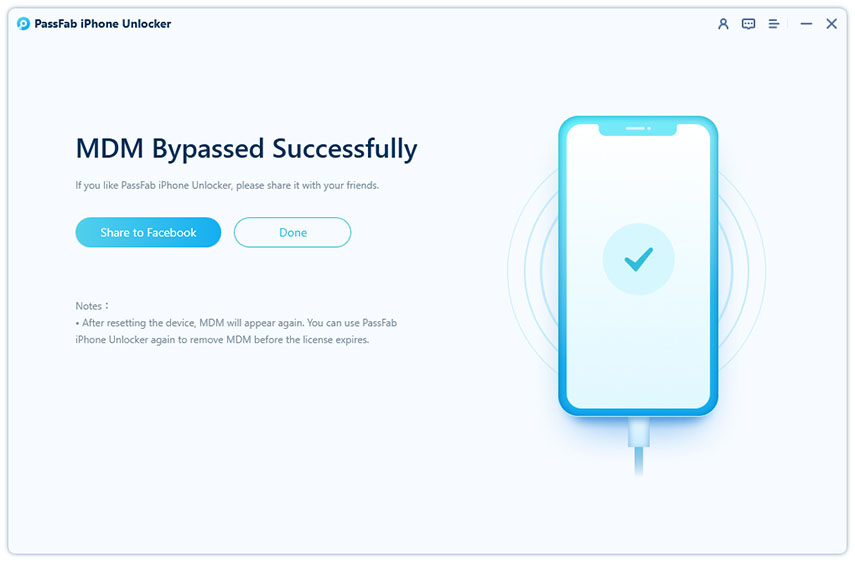
MODO 2: Riavviare iPhone con i tasti.
Se l’iDevice non risponde o iPhone bloccato sulla mela e si riavvia di continuo, prova il riavvio forzato iPhone. Si tratta di una soluzione offerta dalla stessa Apple ed è sufficiente utilizzare i tasti dello smartphone per completare la procedura. I passaggi per il riavvio iPhone variano a seconda del modello, tuttavia la procedura è piuttosto simile.
2.1 Riavvia il telefono dei modelli di iPhone con Face ID.
Per forzare il riavvio di iPhone X, iPhone XS, iPhone XR o di iPhone 11, iPhone 12 o iPhone 13, esegui le seguenti operazioni:
Premi e rilascia rapidamente il tasto volume SU, premi e rilascia rapidamente il tasto per volume GIU, quindi tieni premuto il tasto laterale. Quando viene visualizzato il logo Apple, rilascia il tasto.
2.2 Forzare riavvio iPhone 8 e iPhone SE (seconda generazione e modelli successivi).
Per il riavvio forzato iPhone 8 premi e rilascia rapidamente il tasto volume SU, premi e rilascia rapidamente il tasto per volume GIU, quindi tieni premuto il tasto laterale. Quando viene visualizzato il logo Apple, rilascia il tasto.
2.3 Forzare il riavvio di iPhone 7.
Tieni premuti contemporaneamente il tasto volume GIU e il tasto Standby/Riattiva. Quando viene visualizzato il logo Apple, rilascia i tasti.
2.4 Forzare il riavvio di iPhone 6s o iPhone SE (prima generazione).
Tieni premuti contemporaneamente il tasto Standby/Riattiva e il tasto Home. Quando viene visualizzato il logo Apple, rilascia i tasti.
MODO 3: Riavviare iPhone senza i tasti.
Come si riavvia un iPhone senza tasti? Riavviare un iPhone senza tasti fisici è una condizione nella quale si trovano molti utenti, cerchiamo di trovare una soluzione per tutti. Per qualsivoglia problema, può capitare che gli utenti iOS abbiano la necessità di riavviare iPhone senza l’ausilio dei tasti fisici ma solo via sistema operativo, una soluzione che potrebbe essere necessaria in casi di emergenza.
I metodi per riavviare l’iPhone senza tasti fisici sono due, almeno i più conosciuti. Ricorda, quando si riavvia il telefono con questi metodi bisognerà inserire il passcode.
Il primo metodo è attivare la modalità Testo in grassetto. Quando questa funzione viene attivata, in automatico l’iPhone si riavvierà
3.1 Riavvio iPhone selezionando Testo in grassetto.
Per attivare la modalità Testo in grassetto vai su Impostazioni, clicca su Generali->Accessibilità, e attivare/disattivare l’interruttore. In questo modo, sarà possibile riavviare l’iPhone o l’iPad senza tasti fisici.
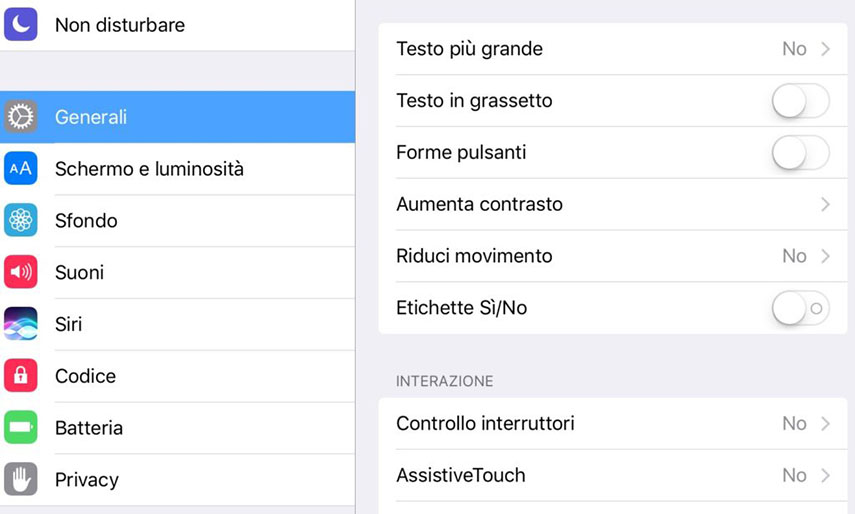
3.2 Riavvio iPhone disattivando Impostazioni di Rete.
Il secondo metodo per il riavvio iPhone è ancora più semplice basta semplicemente recarsi nelle impostazioni e poi su Generali.
Quindi, seleziona la voce Ripristina > Ripristina impostazioni rete e conferma toccando Ripristina impostazioni rete. Se impostato, verrà chiesto il PIN, oltre ad altre conferme prima dell’effettivo Ripristino. In tal modo saranno cancellate le informazioni di rete memorizzate sul dispositivo, quindi, l’iPhone tornerà alla Home.
CONCLUSIONE
Abbiamo concluso la nostra guida su come comportarsi qualora si dimenticasse il passcode dell’iPhone. Sicuramente, quando si riavvia il telefono come ha fatto inizialmente la nostra amica, non aiuta a risolvere il problema, bisogna, ovviamente, affidarsi a software professionali che possano garantirti lo sblocco schermo dell’iPhone in qualunque condizione. PassFab iPhone Unlocker risponde perfettamente a questa esigenza, ma non solo, il software permette anche di aggirare il profilo MDM aziendale installato sull’iPhone, in maniera tale da non essere più controllati dal datore di lavoro. Inoltre, consente anche lo sblocco dell’Apple ID con il riavvio forzato iPhone. Speriamo di averti fornito i mezzi sufficienti per riuscire a sbloccare da solo il tuo iPhone con Passcode. Buona fortuna e se riscontri difficoltà non esitare a contattarci, saremo lieti di aiutarti ancora di più.



